
El peso de las imágenes es uno de los aspectos que más ralentizan el rendimiento de una web desarrollada en WordPress. Es uno de los primeros errores que se cometen cuando se crea una web. Se suben imágenes sin tener en cuenta lo que ocupan y con el tiempo acabamos ocupando demasiado espacio en nuestro hosting, haciendo que la web tenga una carga más lenta. Te contamos qué debes hacer si ya has subido imágenes sin optimizar a tu hosting y cómo puedes optimizarlas a partir de ahora.
Cómo se deben publicar las imágenes en WordPress
Antes de comenzar con este tutorial sobre cómo optimizar imágenes en WordPress, hay algunos aspectos previos que debes tener en cuenta:
- Las imágenes no deben pesar más de 300KB. Si vas a usar varias imágenes dentro de un mismo post, intenta usar imágenes que pesen cerca de 150KB, intentando perder la menor calidad posible.
- Las imágenes que se publican en WordPress no suelen superar los 1000×1000 píxeles. Un tamaño estándar que se suele usar bastante sería 850×550 o 640×426 píxeles.
- Los formatos de imagen más habituales son: JPEG (cuando se trata de imágenes) y PNG (cuando se trata de logotipos e ilustraciones vectoriales)
Preparar una imagen para publicar en WordPress
Si no dispones de un editor de imágenes, puedes utilizar cualquiera de los que hay online de forma gratuita. Te contamos como hacerlo con Photoshop, Pixlr Express (aplicación online de la que ya te hablamos en un artículo anterior) y Riot.
Preparar imágenes para WordPress con Photoshop Online
Con la herramienta Photoshop Online debes ir a «archivo» – «abrir» – seleccionar la imagen que deseas preparar para publicar en WordPress. Después haz clic en «imagen» – «tamaño de imagen» – «resolución: 72 ppp» (píxeles por pulgada).
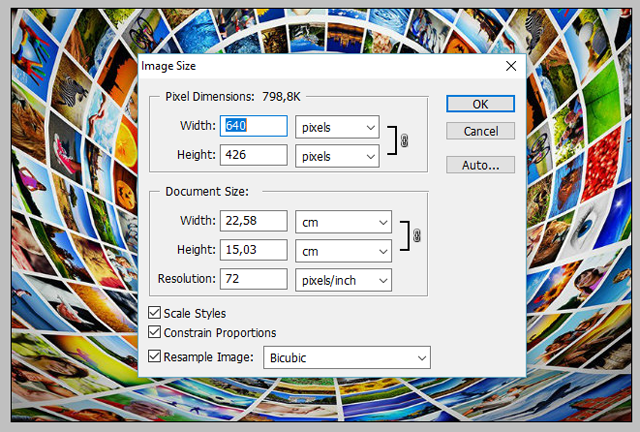
También puedes utilizar la opción de Photoshop «Save for Web». donde puedes modificar más parámetros de la imagen. Aunque no es necesario realmente.
Preparar imágenes para WordPress con Pixlr Express
Con esta herramienta solo tendrás que añadir el tamaño que quieres para tu imagen, ya que la resolución de la imagen se guardará directamente para formato web. Ve a «Adjustment» – «Resize» – «Añadir el tamaño de la imagen» (manteniendo las proporciones).
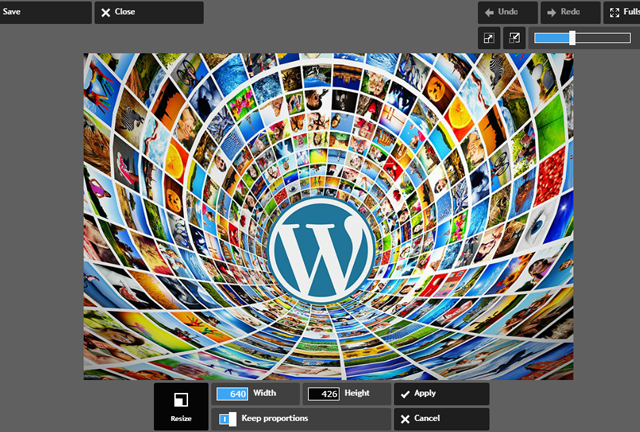
Preparar imágenes para WordPress con Riot
Para ello, tienes que descargar la aplicación Riot desde su página oficial. Una vez instalado el optimizador de imágenes RIOT, abrimos la herramienta y tenemos dos opciones para editar las imágenes: redimensionar el tamaño de la imagen (si la imagen es más pequeña, pesará menos) o reducir el peso de una imagen (cuanto más se reduzca el peso, más calidad perderá la imagen).
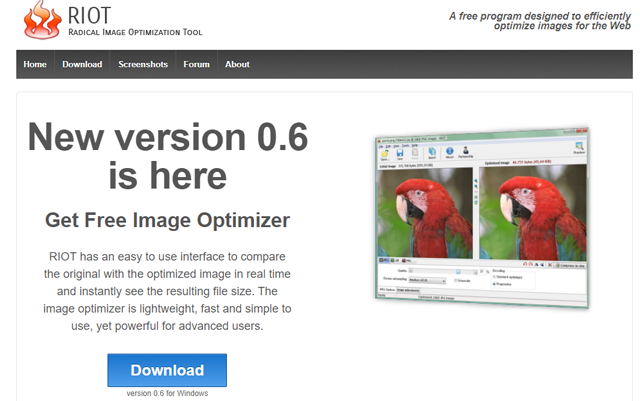
Haz clic en el botón “OPEN” (en la parte de arriba izquierda) y selecciona la imagen que deseas abrir.- “Compress to size” – Introduce un peso no superior a 300KB comprobando que la imagen se vea bien. Guarda la imagen con formato JPEG o PNG.
Optimización SEO para las imágenes
Las imágenes no deberían contener más de 3 o 4 palabras que las identifiquen y éstas deben de estar separadas con “-“, ya que este parámetro es fundamental para que aparezca en las búsquedas de imágenes de Google
Por ejemplo, si vas a publicar un post que habla sobre las tendencias de ecommerce en el 2018 podrías poner algo como “tendencias-ecommerce-2017.jpg”.
Otros de los factores de optimización SEO en imágenes, es el ALT (texto alternativo que aparecerá si la imagen da algún tipo de error) y el Title (título de la propia imagen), la «Leyenda» y la «Descripción»
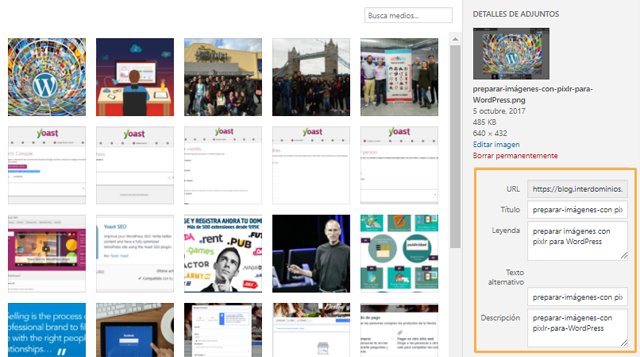
Todas las imágenes deben de contener un ALT y un título con no más de 3 o 4 palabras y no usar ñ, ni acentos ni ningún tipo de codificación de caracteres extraños, ya que el algoritmo de Google para estos campos, no suele tener muy en cuenta la codificación UTF-8 ques es la codificación que tiene en cuenta estos caracteres.
Plugins de WordPress para la optimización de imágenes
¿Has subido un montón de imágenes y no sabías que tenías que optimizarlas? Que no cunda el pánico. Dispones de varios plugins para optimizar las imágenes que has subido previamente y las que subirás en adelante.
Te hablamos de los cuatro plugins más utilizados: Shortpixel, EWWW Image Optimize, smush.it y kraken.io.
Optimizar imágenes con ShortPixel
El plugin Shortpixel permite comprimir y ajustar el tamaño de las imágenes que tienes subidas y fijar un tamaño preestablecido para que ajuste las nuevas imágenes que vayas subiendo. Hay muchos plugins, pero este es uno de los más completos y mejor valorados puesto que la calidad de la imagen no se reduce al ser comprimida. Es de pago y cuenta con diferentes planes.
![]()
Optimizar imágenes con EWWW Image Optimizer
Otro plugin para optimizar imágenes muy utilizado y gratuito es EWWW Image Optimizer que te ayudará a comprimir las imágenes que tengas en tu galería así como las nuevas que vayas subiendo a tu web.
Una vez que has instalado y activado el plugin EWWW Image Optimizer las nuevas imágenes que vayas añadiendo a tu WordPress se optimizarán de forma automática. Si quieres comprimir las imágenes que ya tienes subidas en la webtendrás que ir a Ajustes – EWWW Image Optimizer y pulsar en el enlace Optimización en masa que aparece en la parte superior, encima de los ajustes. Aquí solo debes pulsar el botón Iniciar la optimización para que comience la optimización de las imágenes.

Optimizar imágenes con Smush.it
Smush.it es uno de los plugins para optimizar imágenes en WordPress más descargados. Dispone de una versión gratuita (hasta 200 imágenes) y otra de pago para webs con mayor volumen de imágenes subidas. Permite optimizar las imágenes que ya tenías subidas y las que vayas subiendo a partir de que tengas instalado el plugin.
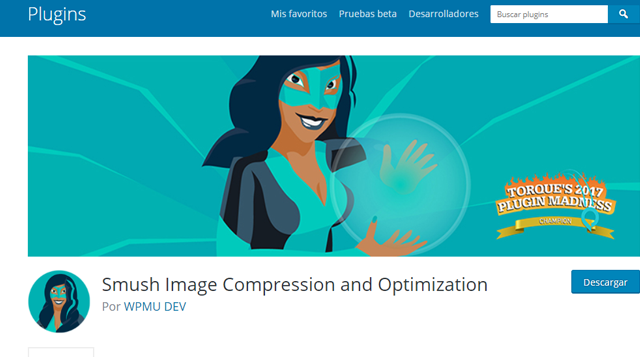
Optimizar imágenes con Kraken.io
Kraken.io es un plugin de pago para la optimización de imágenes en WordPress, que presume de ser una de las mejores herramientas para comprimir imágenes sin perder la calidad de las mismas. Muy recomendable para webs muy visuales, ecommerce de experiencias, portfolios profesionales de fotógrafos, diseñadores, etc.
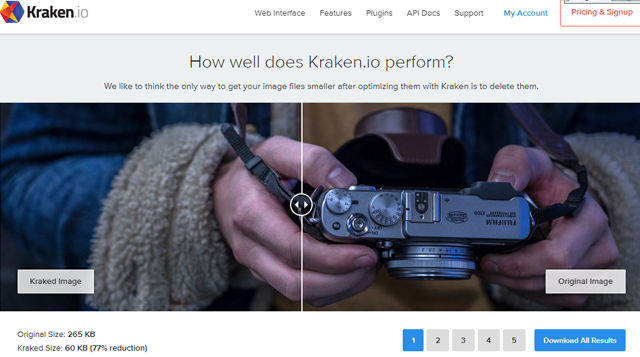
Otra opción para que además de tu imágenes estén optimizadas, es utilizar nuestro nuevo Hosting WordPress 100% optimizado y securizado. Nosotros te realizamos la migración GRATIS.
Esperamos que te haya resultado interesante ¿Cómo óptimizas tú las imágenes de tu web o blog? ¿Te gustaría que publicaramos más tutoriales como éste? ¡Déjanos tu comentario!
También te puede interesar…
Guía Completa: Cómo instalar AMP en WordPress y configurarlo con el plugin Glue for Yoast SEO
10 plugins para mejorar tu ecommerce con WordPress
Máster Guía 2017: Cómo optimizar y acelerar tu WordPress
¿Tienes un Hosting con WordPress? Consejos de seguridad
Los 30 mejores plugins de WordPress para tu blog

Muy completo el post, muchas gracias, me interesaba sobre todo el tamaño estándar de las imágenes, ya que aunque dependen de la plantilla debe haber algún tamaño que se adapte a la mayoría de las plantillas y solo ese utilizar para así no tener de diferentes tamaños.
Muy útil la información del artículo. Algunos de los tips ya los usaba, pero he conocido otros nuevos.
Gracias y un saludo.
Muy buen artículo. Excelente la información. Gracias por compartir.